教你给win10系统设置默认浏览器的方法
由于工作的需要一些人会给电脑安装多个浏览器,比如安装有谷歌浏览器,360浏览器,火狐浏览器等多个浏览器。但win10默认浏览器是edge,多数人都使用不习惯,于是想设置其他浏览器为默认浏览器,但这要怎么更改设置呢?小编这里就和大家说一下具体操作步骤。
 Chrome浏览器Win10版下载v86.0.4240.183
Chrome浏览器Win10版下载v86.0.4240.183
Chrome浏览器Win10版是谷歌发布的最新版网页浏览器,Google chrome浏览器旨在为电脑用户构建一个安全稳定的空间畅游网络,比如chrome浏览器支持无痕浏览、遇到可疑网页会给用户弹出警告等等。Chrome浏览器不仅简单快速,更是一款先进的浏览器,下面小编给大家带来chrome浏览器官方下载win10版v86.0.4240.183离线安装包。
具体方法如下:
1、点击开始按钮,在开始菜单的左侧打开“设置”。
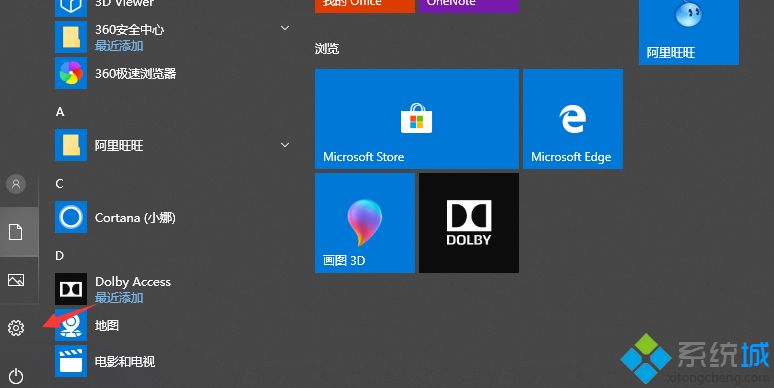
2、在打开的windows设置界面中点击系统选项打开。
3、在新出现的界面中点击界面左侧的“默认应用”。
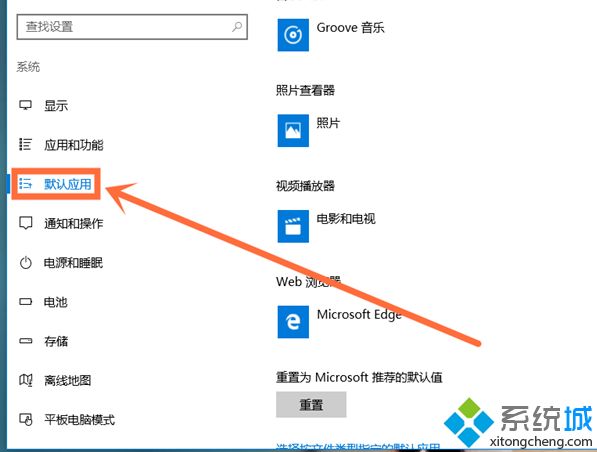
4、然后在右侧的“选择默认的应用”的选项中找到“web浏览器”选项点击。
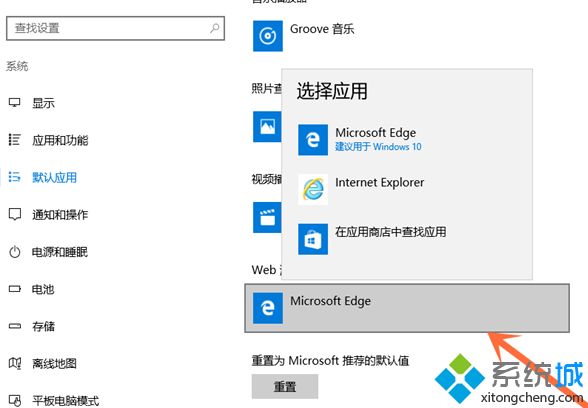
5、在弹出的浏览器选项框中选择需要设置为默认浏览器的浏览器点击即可。
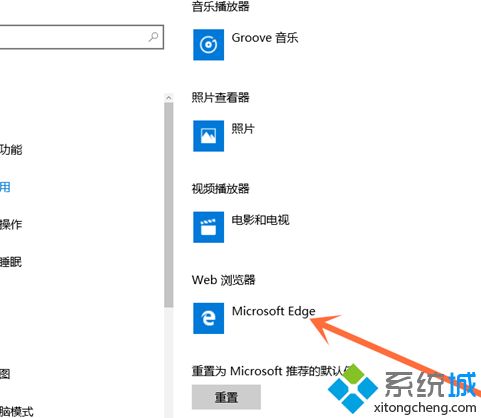
以上就是给win10系统设置默认浏览器的方法,步骤非常简单,大家可以将自己喜欢的浏览器设置为默认浏览器,有需要的快来操作一下。
我告诉你msdn版权声明:以上内容作者已申请原创保护,未经允许不得转载,侵权必究!授权事宜、对本内容有异议或投诉,敬请联系网站管理员,我们将尽快回复您,谢谢合作!










